2019年06月25日更新
PC(パソコン)版LINEをインストール・ダウンロードする方法
LINEとは、チャットや通話を無料で楽しめるコミュニケーションツールです。今ではPC(パソコン)版LINEもダウンロードできるようになっています。今回はそんなLINEをPC(パソコン)でインストール・ダウンロードする方法を解説していきたいと思います。

目次
- 1LINE(パソコン/PC版)を利用する前の準備
- ・メールアドレス登録&パスワード設定
- ・他端末ログインの認証/許可
- 2LINE(パソコン/PC版)のインストール・ダウンロード方法~windows7~
- ・LINE(パソコン/PC版)のダウンロードする
- ・LINE(パソコン/PC版)のインストールする
- 3LINE(パソコン/PC版)のインストール・ダウンロード方法~windows10~
- ・LINE(パソコン/PC版)のダウンロードする
- ・LINE(パソコン/PC版)のインストールする
- 4LINE(パソコン/PC版)のインストール・ダウンロード方法~mac~
- ・LINE(パソコン/PC版)のダウンロードする
- ・LINE(パソコン/PC版)のインストールする
- 5LINE(パソコン/PC版)のインストール・ダウンロードできないときは
- ・インストール・ダウンロードできない原因
- ・対処法
- 6LINE(パソコン/PC版)のログイン方法
- ・メールアドレスとパスワードでログイン
- ・QRコードでログイン
- 7LINE(パソコン/PC版)のアンインストール方法~windows/mac~
LINE(パソコン/PC版)を利用する前の準備
LINEとは、インターネットを通じてチャットや通話を無料で利用できるコミュニケーションツールです。無料で通話ができることが特徴で、今ではPC(パソコン)版のLINEもダウンロードが可能となっています。
契約したデータ通信量の範囲で通話やチャットが使い放題な為、様々な方はアカウント登録し、LINEを利用しているのです。今回はそんなLINEをPC(パソコン)でインストール・ダウンロードする方法について解説していきたいと思います。
まずは、LINEのPC(パソコン)版を利用する前の準備についてチェックしていきましょう。
メールアドレス登録&パスワード設定
LINEのPC(パソコン)版を利用する為には、LINEのアカウント登録が必要となります。スマホ版LINEのアカウント登録を終えている方は、スマホ版LINEからPS版LINEを認証することでPC版LINEが利用可能となります。
LINEのアカウント登録をまだ終えてない方は、スマホ版LINEアプリの設定にてメールアドレスの登録とパスワードの設定を行ってください。
スマホ版のLINEアプリをダウンロードしていない方はひとまずスマホ版のLINEアプリをダウンロードしてアカウント登録してみてください。
ちなみに、PC版のLINEを利用する為には、原則として使用しているスマホのLINEでメールアドレスとパスワードを登録することが必須です。
このメールアドレスの登録は、端末の機種変更時のLINEアカウント引継ぎの際も必要となりますので、未登録でしたら登録しておくことをおすすめします。
アカウント登録の作業では、メールアドレスの入力からパスワードの設定まで行うと、最終的にLINEから該当のメールアドレスに向けて認証番号を記載したメールが送信されます。
メールが届いたらそのメールに記載された認証番号をスマホ版LINEアプリにて入力すれば認証が完了します。
他端末ログインの認証/許可
PC(パソコン)版のLINEを利用する為にスマホ版のLINEアプリにてLINEのアカウント設定ができましたら、続いては他端末ログイン認証の許可を行います。
PC版LINEで他端末ログインの認証と許可の作業の為、まずはPC版LINEを起動しましょう。
先ほどスマホ版アプリで登録を行ったメールアドレスとパスワードを入力し、ログインをクリックしてください。
なお、自動ログインやPC起動時の自動実行にチェックを入れておくと、毎回パスワード入力をする必要が無くなりますし、自動起動すれば起動の手間も省けます。
パスワード入力を省いて少しでも時短したい場合はチェックを入れておいてくださいね。
PC版LINEを利用する場合、最初に本人確認の為の認証番号がポップされます。この認証番号による確認は、PC版LINEを最初にログインする端末での必須作業となります。
認証番号による本人確認は一度行えば同じ端末で再度要求されることはありません。なお、PCでのログインの為、別のPCでログインする場合は再度認証が必要となります。
LINEのアカウントの乗っ取りが起きないよう、一度認証作業が行われた場合はスマホのLINEアプリに対して認証に対する作業報告が送信されます。
認証作業を行った覚えがないのであれば、念のためパスワードを変更するなど乗っ取り対策をしたほうが良いかもしれませんね。
LINE(パソコン/PC版)のインストール・ダウンロード方法~windows7~
それでは続いて、windows7におけるLINE(パソコン/PC版)のインストール・ダウンロード方法について解説していきたいと思います。
LINE(パソコン/PC版)のインストール・ダウンロードは手順も簡単ですので、スムーズに作業も進むかと思います。
まだインストール・ダウンロードしていない方もぜひチェックしてみてください。
LINE(パソコン/PC版)のダウンロードする
LINE(パソコン/PC版)のダウンロードする為に、まずは公式LINEサイトからダウンロードページを開く必要があります。
公式LINEサイトトップページから『ダウンロード』を選択してみましょう。
LINE公式サイトのダウンロードページから、『Windows版をダウンロード』ボタンをクリックしてPC版LINEをダウンロードしてみましょう。
LINE公式サイトのダウンロードページから、『Windows版をダウンロード』ボタンをクリックすれば、PC版LINEのダウンロードは完了です。
続いてPC版LINEのインストールを行います。
LINE(パソコン/PC版)のインストールする
PCのダウンロードフォルダから『LineInst.exe』というファイルを探し、ダブルクリックしてください。
ダブルクリックすれば、LINE(パソコン/PC版)のインストールは完了です。ぜひPC版LINEを楽しんでみてください。
LINE(パソコン/PC版)のインストール・ダウンロード方法~windows10~
続いてはWindows10におけるLINE(パソコン/PC版)のインストール・ダウンロード方法についても解説していきたいと思います。
Windows7版のLINE(パソコン/PC版)のインストール・ダウンロード方法とやり方は同じです。簡単ですのでぜひ試してみてください。
LINE(パソコン/PC版)のダウンロードする
Windows7同様、LINE(パソコン/PC版)のダウンロードする為に、まずは公式LINEサイトからダウンロードページを開きましょう。
その後、公式LINEサイトトップページから『ダウンロード』を選択してみてください。
LINE公式サイトのダウンロードページから、『Windows版をダウンロード』ボタンをクリックすれば、PC版LINEのダウンロードは完了です。
続いてPC版LINEのインストールを行います。
LINE(パソコン/PC版)のインストールする
PCのダウンロードフォルダから『LineInst.exe』というファイルを探し、ダブルクリックしてください。ダブルクリックすれば、LINE(パソコン/PC版)のインストールは完了です。
Windows7~10までOSに種類はありますが、LINEのPC版を利用する際のインストールやダウンロードのやり方にほぼ差異もなく、簡単に作業できると思います。ぜひお試しください。
LINE(パソコン/PC版)のインストール・ダウンロード方法~mac~
続いては、macにおけるLINE(パソコン/PC版)のインストール・ダウンロード方法についてです。macの場合、App Storeを開く必要があります。
LINE(パソコン/PC版)のダウンロードする
LINE(パソコン/PC版)のダウンロードするには、App Storeを開いてLINEアプリを検索する必要があります。
検索ボックスにて『LINE』と入力してLINEアプリを選択してみましょう。LINEアプリを見つけることができたら、LINEアプリのページから『入手』をクリックしてみてください。
クリック後、『App をインストール』にボタンが切り替わります。このボタンを再度クリックしてみましょう。
LINE(パソコン/PC版)のインストールする
『App をインストール』をクリックしてからApple IDにログインして『購入する』を選択してください。その後、LINE(パソコン/PC版)のインストールが始まります。
LINE(パソコン/PC版)のインストール・ダウンロードできないときは
LINEのPC版は、普段スマホでしかできないチャットがPCでもできるようになるので非常に便利なツールです。
ですが、LINE(パソコン/PC版)のインストール・ダウンロードが上手くできないケースも存在します。
今回はLINE(パソコン/PC版)のインストール・ダウンロードが上手くできない時の対処方法についても解説していきたいと思います。
インストール・ダウンロードできない原因
LINE(パソコン/PC版)のインストール・ダウンロードができない原因は複数存在します。
一つ目は登録したメールアドレスやパスワードが違うケース、二つ目はスマホ版LINEアプリで『ログイン許可』の設定がされていないケースです。
上記の場合、当然ですがPC版LINEでログインすることはできません。今回はこれらにおける対処方法も記載しておきましょう。
対処法
一つ目原因に対する対処法ですが、LINE(パソコン/PC版)のログイン画面で入力するメールアドレスやパスワードが間違っていれば、当然LINE(パソコン/PC版)にログインすることはできません。
スマホのLINEアプリで利用しているアカウントのメールアドレスやパスワードを再度確認し、再度PC版LINEのログインを試みてください。
二つ目原因に対する対処法は、スマホ版LINEアプリで『ログイン許可』の設定がされていないだけですので、スマホ版LINEアプリから『ログイン許可』の設定を行いましょう。まずはスマホアプリを開いてみてください。
スマホ版LINEアプリを開きましたら、左上の歯車マークをタップしましょう。
歯車マークをタップすると、LINEの設定画面に移行します。設定メニューにアカウントという項目がありますので、こちらをタップしてください。
このアカウントページに『ログイン許可』という項目があります。この項目をオンにすれば、PC版LINEにログインすることが可能です。
なお、PC版LINEにログインできた場合、スマホのアカウントページにて『ログイン中の端末』を選択すれば、ログインしている端末を確認できます。
これらの原因以外にもログインできない場合、最後の手段としてアップデートや再インストール、そして三末の再起動なども行っておきましょう。
LINEの公式サイトのヘルプにも上記対策は記載されていますので、試してみる価値はあるかと思います。
LINE(パソコン/PC版)のログイン方法
続いてはLINE(パソコン/PC版)のログイン方法について解説しておきましょう。
メールアドレスとパスワードでログイン
PC版へのログインの仕方は2種類存在します。一つ目はPC版LINEを起動してメールアドレスとパスワードでログインする方法です。
ログインできない場合は、前述したログイン対策方法をチェックしてみてくださいね。
QRコードでログイン
二つ目にPC版LINEにログインする方法は、QRコードでログインする方法です。
まず、スマホのLINEアプリでQRコードリーダーを起動します。その後、Windows版LINEのQRコードを読み取ればWindows版LINEにログインすることが可能です。
つまり、Windows版のLINEを使用する為には、スマホのLINEアプリで利用登録を行う必要があるということですね。
LINE(パソコン/PC版)のアンインストール方法~windows/mac~
それでは最後に、PC版LINEのアンインストール方法についてもWindows・mac共に記載しておきたいと思います。まずWindows版について解説していきましょう。
Windows版の場合は、まず画面左下にありますスタートボタンを右クリックしてみてください。その後、表示されたメニューから『コントロールパネル』を選択してみましょう。
コントロールパネルの画面が表示されますので、ここで『プログラムのアンインストール』をクリックします。『プログラムのアンインストールまたは変更』の画面が表示されます。
一覧からアンインストールしたい『LINE』も項目として表示されていますので、『LINE』を選択して右クリックしてみてください。
すると、『アンインストールと変更』というメニューが表示されますので、『アンインストールと変更』を選択してください。これで、Windows版のLINEアンインストールは終了です。
続いてmacでのLINEアンインストール方法についてです。macでのアンインストールの場合、まずDockからLaunchpadを選択してください。
Launchpadにアプリ一覧が表示されますので、LINEを選んで長押ししてください。すると、LINEのアイコンが震えだします。
これは、アプリを削除選択できるようになった印です。左上に×印が表示されますので、この×印をクリックしてみましょう。クリックすると、削除に対する確認がポップされます。ここで削除を選択しましょう。
削除を選択すれば、LINEのアプリアンインストールされます。これでmacにおけるLINEアンインストールの作業は完了です。さて、PC版におけるLINEについての解説はこれで終了です。いかがだったでしょうか。
LINEは本来スマホのアプリですが、PCでもLINEを利用できます。認証作業を行うことでよりセキュリティを高めたうえで利用することができるのです。
Windowsやmacなど、OSによってPC版LINEのログイン方法やアンインストール方法は異なりますが、LINEに関する作業はどの作業においても非常に簡単に終えることができます。
興味をお持ちの方はぜひPC版のLINEも楽しんでみてください。それでは、本日もご覧いただきありがとうございました。
 LINEのログイン制限の解除時間と解除方法を解説
LINEのログイン制限の解除時間と解除方法を解説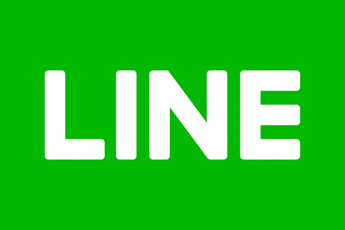 PC(パソコン)版/iPad版LINEでログインできない原因・対処法
PC(パソコン)版/iPad版LINEでログインできない原因・対処法 スマホなし?パソコン(PC)のみでLINEアカウントを新規登録して始める方法
スマホなし?パソコン(PC)のみでLINEアカウントを新規登録して始める方法





















